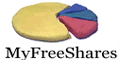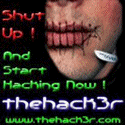Pernahkah sobat menemui problem LCD Compaq Presario C300 menjadi berbintik-bintik merah sehingga tampilan layar menjadi tidak nyaman, sedikit saya share pengalaman pribadi untuk trouble shootingnya :
1. Coba lakukan test menggunakan Monitor LCD PC / External, hubungkan kabel VGA LCD PC ke dalam port VGA Notebook.
2. Nyalakan Notebook, apabila tampilan dilayar monitor LCD PC / External sama dengan tampilan di layar LCD Notebook, maka dapat dipastikan VGA Notebook anda mengalami masalah.
3. Tapi jika tampilan dilayar monitor LCD PC / External bagus sedangkan dilayar LCD Notebook jelek, maka dapat dipastikan LCD Notebook anda bermasalah.
4. Dalam kasus yang saya alami sesuai dengan point 3, sehingga LCD Notebook harus diganti.
Beberapa tips untuk mengganti LCD Notebook Compaq Presario C300 sbb :
1. Pastikan anda mengetahui dimensi dari layar LCD Notebook anda, pada tipe Compaq Presario C300 dimensi LCD nya 15.4".
Cara mengetahui jika tidak ada keterangan di cover / box laptop sudah hilang adalah dengan cara melakukan pengukuran seperti gambar dibawah :

2. Beli LCD ditoko komputer terdekat.
3. Bongkar LCD Notebook anda, beberapa langkahnya sbb :
- Buka 6 Plug karet penutup baut LCD dengan menggunakan tang lancip ( Long Nose Plier )
- Buka 6 Baut LCD dan lepaskan Cover LCD ( Hati - hati saat melepas clipnya agar tidak mengenai layar.

- Lepaskan 2 baut pengikat LCD dengan inverter.
- Lepaskan 8 Baut pengikat LCD dengan Hinge / Bracket
- Lepaskan socket Inverter LCD yang terletak dibawah LCD.
- Lepaskan Socket LCD yang terletak dibagian belakang LCD.
4. Pasang LCD Notebook baru, Langkahnya kebalikan dari membongkar.
( Sebelum dipasang semua baut dan cover LCD, sebaiknya lakukan test setelah socket LCD dan Inverter dihubungkan dengan menyalakan Notebook, setelah yakin hasilnya bagus, matikan Notebook dan silahkan pasang seluruh baut dan cover LCD nya ).

5. Untuk memastikan hasilnya, silahkan nyalakan kembali Notebook, dan sekarang problem LCD sudah teratasi.
Sukses Selalu, jangan pernah takut untuk mencoba...!!!